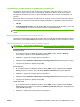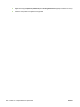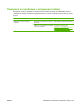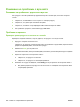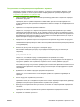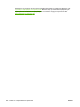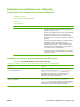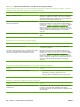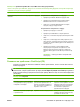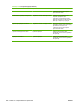HP LaserJet M2727 MFP Series - User Guide
Управление и конфигуриране на драйверите на принтера
Настройките за качество на печат влияят върху това колко тъмен или светъл е печатът на
страницата и върху стила, в който се разпечатват графиките. Можете също да използвате
настройките за качество на печат, за да оптимизирате качеството на печат за определен тип
носител.
Можете да смените настройките в свойствата на продукта, за
да съответства на вида задание,
което печатате. Налични са следните настройки, в зависимост от драйвера, който използвате:
●
600 dpi
●
Custom (Потребителски): Тази настройка дава същата разделителна способност, като тази
по подразбиране, но можете да смените схемите на преоразмеряване.
ЗАБЕЛЕЖКА: Смяната на разделителната способност може да смени форматирането на
текста.
Временна смяна на настройките за качество на печат
За да смените настройките за качество на печат само за текущата софтуерна програма, отворете
свойствата от менюто Print Setup (Настройки на печат) в програмата, която използвате за печат.
Сменете настройките за качество на печат за бъдещи задания
ЗАБЕЛЕЖКА: За инструкции за Macintosh вж. Смяна на настройките за драйвера на принтера
за Macintosh на страница 37.
За Windows 2000:
1. В системната област на Windows щракнете върху Start (Старт), изберете Settings
(Настройки), и щракнете върху Printers (Принтери).
2. Щракнете с десния бутон върху иконата на продукта.
3. Щракнете върху Properties (Свойства) или Printing Preferences (Предпочитания за печат).
4. Сменете настройките и щракнете върху OK.
За Windows XP:
1. В системната област на Windows щракнете върху Start (
Старт), щракнете върху Control
Panel (Контролен панел) и след това върху Printers and Faxes (Принтери и факсове).
2. Щракнете с десния бутон върху иконата на продукта.
3. Щракнете върху Properties (Свойства) или Printing Preferences (Предпочитания за печат).
4. Сменете настройките и щракнете върху OK.
За Windows Vista:
1. В системната област на Windows щракнете върху Start (Старт), щракнете върху
Control
Panel (Контролен панел) и след това под Hardware and Sound (Хардуер и звуци) щракнете
върху Printer (Принтер).
2. Щракнете с десния бутон върху иконата на продукта.
BGWW Решаване на проблеми с качеството на изображенията 249